How to: So kannst du macOS 11 Big Sur downloaden und installieren
Du kannst die topaktuelle Version von macOS gleich jetzt ausprobieren

Das macOS 11 Big Sur* verspricht das größte MacOS Update seit Jahren zu werden und bringt einige ziemlich bedeutende Verbesserungen und aufregende Funktionen für das Betriebssystem, das die besten Macs antreibt.
Erstmals vorgestellt während der weltweiten Entwicklerkonferenz (WWDC) von Apple im Juni 2020, bietet macOS 11 Big Sur ein überarbeitetes Interface - einschließlich einer Aktualisierung der Rundungen der Fenster - mit frischen Farben und neuen Icon-Designs für Desktop.
Es werden auch neue Systemklänge sowie neue Symbole in den verschiedenen Menüs und Seitenleisten eingeführt, um ein einheitliches Erscheinungsbild über verschiedene Anwendungen hinweg zu gewährleisten. Schaltflächen und Bedienelemente werden neue Interaktionsmöglichkeiten aufweisen, einschließlich der Funktionen des Ein- und Ausblendens, je nachdem, wann sie benötigt werden.
Das wahrscheinlich Wichtigste ist, dass es von seinem "Kern" her aufgebaut ist, um die Vorteile des neuen M1-Chips zu nutzen und auf diesem ziemlich gut zu laufen, so Craig Federighi, Senior VP of Software Engineering bei Apple.
Dies sollte ihm ein ganz neues Maß an Effizienz und Leistung verleihen, als wir es bei früheren MacOS-Updates gesehen haben.
Wann wird macOS 11 Big Sur zum Herunterladen verfügbar sein?
Die öffentliche Version von macOS 11 Big Sur steht ab sofort zum Download bereit. Du solltest eine Benachrichtigung erhalten, dass ein neues Update verfügbar ist, aber für den Fall, dass du es noch nicht gesehen hast: sieh unter Systemeinstellungen nach, um den Download und die Installation einzuleiten.
Greife alternativ auf das Update über den App Store auf deinem Mac zu, wo du das Update herunterladen und installieren kannst. Du hast auch noch eine weitere Möglichkeit, in dem du über Apples Website gehst, um mit der Aktualisierung zu beginnen.
Get the best Black Friday deals direct to your inbox, plus news, reviews, and more.
Sign up to be the first to know about unmissable Black Friday deals on top tech, plus get all your favorite TechRadar content.
Obwohl die erste öffentliche Version von Big Sur wesentlich stabiler ist als die öffentliche Beta-Version, bedeutet das nicht, dass alle Fehler behoben sind.
Es sollte zwar kein so großes Problem sein wie bei der öffentlichen Beta-Version, aber wenn du nicht möchtest, dass dein Mac oder Macbook zu zufälligen Zeiten abstürzt, während du arbeitest, empfehlen wir dir dringend, bis zur endgültigen stabilen Version von MacOS 11 Big Sur Ende dieses Jahres zu warten. Besser noch, warte bis einige Wochen danach, um ganz sicher zu sein, dass alle Fehler oder Probleme behoben wurden.

Welche Macs unterstützen MacOS 11 Big Sur?
Bevor du beginnst, die MacOS 11 Big herunterzuladen, solltest du sicherstellen, dass dein Mac die Software ausführen kann.
Dies sind die Macs, auf denen du macOS 11 Big Sur installieren kannst:
- 12-Zoll MacBook (2015 und später)
- MacBook Air (2013 und später)
- MacBook Pro (Ende 2013 und später)
- Mac mini (2014 und später)
- iMac (2014 und später)
- iMac Pro (alle Modelle)
- Mac Pro (2013 und später)
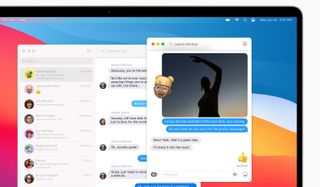
Sichere deinen Mac vor dem Upgrade auf MacOS 11 Big Sur Beta
Wann immer du dein Betriebssystem aktualisierst, empfehlen wir dir dringend, die Dateien auf deinem Mac zu sichern, so dass du, falls etwas schief geht, deinen Rechner schnell wieder in seinen vorherigen Betriebszustand zurückversetzen kannst.
Bevor du MacOS 11 Big Sur herunterlädst und installierst, vergewissere dich, dass du ein Backup deines Macs hast. Informationen dazu findest du in unserem ultimativen Leitfaden zum Sichern deines Mac*.
Apple Developer Program: So meldest du dich an
Sobald du macOS 11 Big Sur heruntergeladen hast, möchtest du vielleicht mit den aktuellsten Entwicklungen des Betriebssystems spielen, die der Öffentlichkeit noch nicht zur Verfügung stehen. Um das zu tun, musst du am Apple Developer Program teilnehmen.
Wenn du derzeit noch nicht beim Apple Developer Program angemeldet bist, dann besuche die Apple Developer Program Anmeldungs-Webseite, auf der du alles findest, was du zur Anmeldung benötigst.
Du brauchst eine Apple ID und musst deine grundlegenden persönlichen Daten angeben. Klicke auf "Anmeldung starten", um zu beginnen, und folge dann den Anweisungen. Denke daran, dass du für die Anmeldung $100 (etwa 100 €) bezahlen musst.
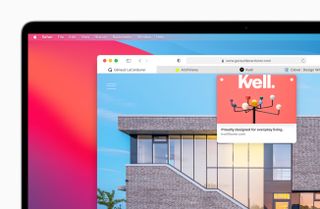
* Link englischsprachig

Hallöchen, ich bin Franzi.
Als Chefredakteurin bei TechRadar Deutschland bin ich unter anderem verantwortlich für die Bereiche Smartphones, Tablets und Fitness.
Wenn ich nicht gerade nach neuesten News für euch das Internet durchforste oder frisch gelaunchte Geräte teste, backe ich, tauche ein in die Welt von Azeroth, schmökere in Romanen auf meinem Kindle Paperwhite oder sitze mit einer Tasse Tee gemütlich auf dem Sofa, ganz im Sinne von Netflix & Chill. Dazu eine schlafende Katze auf dem Schoß und ich bin glücklich.
Du möchtest, dass dein Produkt bei uns vorgestellt wird oder hast Neuigkeiten, die wir unbedingt in die Welt hinausstreuen sollen? Dann melde dich am besten unter fschaub[at]purpleclouds.de.
Ich freue mich auf deine Nachricht!